很多用户都喜欢在日常使用win7电脑的时候播放音乐,这时难免也需要通过桌面右下角的音量图标来对声音进行调整,然而有小伙伴在win7系统中点击右下角的音量功能时,却总是打不开
很多用户都喜欢在日常使用win7电脑的时候播放音乐,这时难免也需要通过桌面右下角的音量图标来对声音进行调整,然而有小伙伴在win7系统中点击右下角的音量功能时,却总是打不开没反应的情况,对此win7音量键点击没反应怎么办呢?接下来小编就来教大家win7右下角音量点不动修复方法。
1、通过Win+R快捷键打开操作窗口,输入regedit,点击确定打开注册表。

2、在注册表中,依次展开路径:KEY_LOCAL_MACHINE/SOFTWARE/Microsoft/Windows/CurentCurentversion/Run。
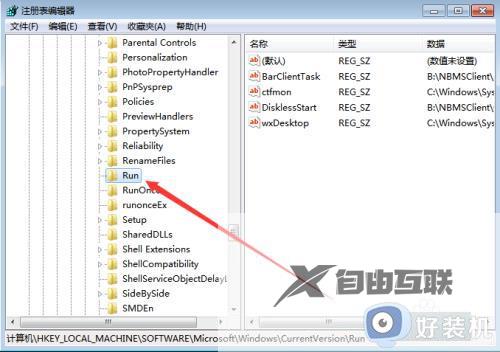
3、然后点击右侧窗口空白处的菜单,选择新字符串值,然后命名为Systray,如图所示。
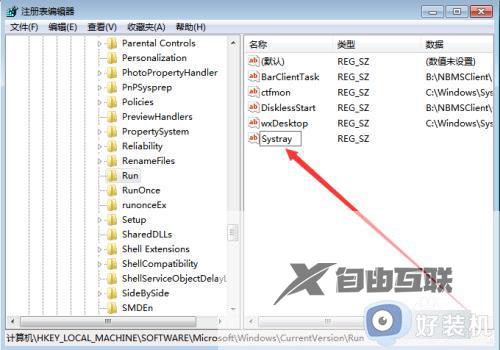
4、最后双击新建字符串值打开编辑窗口,在数据值中输入c:windowssystem32systray.exe,然后单击确定即可,如图。
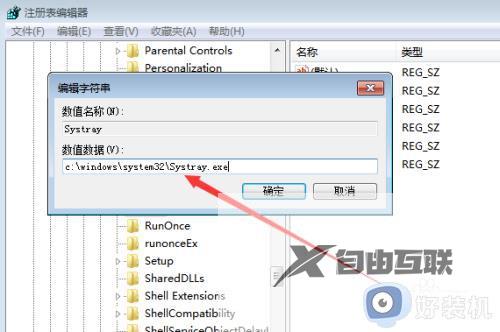
本文就是小编告诉大家的关于win7右下角音量点不动修复方法了,有遇到相同问题的用户可参考本文中介绍的步骤来进行修复,希望能够对大家有所帮助。
